摘要:这篇教程主要用到抠图,内容识别工具,转素描等将心机boy尔康P到人民币上。童鞋们也可以换成自己头像玩玩,非常有趣哦~
最终效果:

步骤1、清理底图,钩选毛爷爷的部分

按住alt+F5,内容识别此区域,去除人像,大致就行,稍后还会在这填充内容

步骤2、将尔康图片转素描
抠图,ctrl+u 取色

ctrl+j复制一层,ctrl+i反向,滤镜-其他-最小值

颜色减淡,素描图就出来了。

步骤3、重点来了,你现在需要将两个关于尔康的图层合并起来,然后在下面增加一个粉色(吸取RMB的颜色)的图层
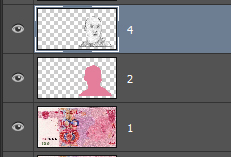
步骤4、将下面粉色(2)的不变动,上面素描(4)的设置为叠加

步骤5、调整两层的颜色关系,素描层用ctrl+L(色阶)来增加机理关系,下层用ctrl+U(色相饱和度)调整颜色,这需要慢慢试,每个图都有所不同,数值不要给太大,然后如图调整

现在看起来,画面还和底图融合的不够好,我们从人民币底图中扣出一份尔康大小的内容来正片叠底,不透明度20~30%
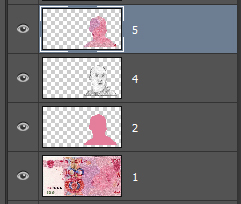
这样人像就很好的融合到底图了。大功告成!有兴趣的童鞋们还可以写上名字和出生日期

结语:教程非常简单,希望大家喜欢!记得交作业哦!最后非常感谢大家的阅读,祝大家学习愉快!
更多好玩教程:


